wifi重置后如何设置,WiFi重置后如何连接到路由器?
WiFi重置后如何设置
无线网络已经成为我们日常生活中不可或缺的一部分。有时我们可能需要重置WiFi路由器,无论是为了解决网络问题还是为了更改设置。在这篇文章中,我们将一些关于WiFi重置后如何设置的常见问题,帮助您重新配置您的网络。
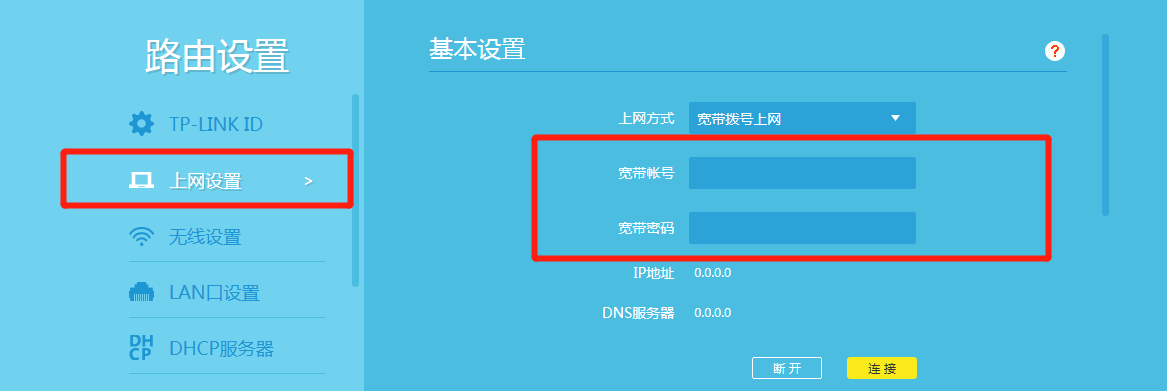
WiFi重置后如何连接到路由器?
1. 找到您的路由器。通常,路由器是一个小盒子,带有天线和以太网端口。
2. 使用以太网电缆将您的计算机或移动设备与路由器连接。将一端插入计算机或设备的以太网端口,将另一端插入路由器的以太网端口。
3. 打开您的设备上的网络设置。在网络设置中,您应该能够找到一个名为“有线连接”或“以太网”的选项。
4. 点击“有线连接”或“以太网”选项,然后选择“自动获取IP地址”或“自动获取DHCP”选项。
5. 等待几秒钟,您的设备应该自动连接到路由器。您可以通过打开浏览器并尝试访问一个网站来测试连接是否成功。

WiFi重置后如何更改WiFi名称和密码?
1. 打开您的浏览器,并在地址栏中输入路由器的IP地址。通常,路由器的IP地址为192.168.0.1或192.168.1.1。如果您不确定路由器的IP地址,请参考路由器的用户手册或制造商的网站。
2. 输入路由器的管理员用户名和密码。这些凭据通常可以在路由器上找到,或者您可以参考路由器的用户手册。
3. 一旦您成功登录路由器的管理界面,找到一个名为“无线设置”、“WiFi设置”或类似的选项。
4. 在WiFi设置页面上,您应该能够找到一个名为“网络名称(SSID)”的字段。在这里,您可以更改WiFi的名称。
5. 在同一页面上,您还应该能够找到一个名为“密码”、“安全密钥”或类似的字段。在这里,您可以更改WiFi的密码。
6. 更改完毕后,记得保存设置。您的路由器将重新启动,并使用新的WiFi名称和密码。
WiFi重置后如何设置端口转发?
1. 打开您的浏览器,并输入路由器的IP地址。
2. 输入管理员用户名和密码以登录路由器的管理界面。
3. 在管理界面中,找到一个名为“端口转发”、“端口映射”或类似的选项。这通常位于“高级设置”或“网络设置”部分。
4. 在端口转发页面上,您应该能够看到一个表格,其中包含了当前的端口转发规则(如果有的话)。
5. 要添加新的端口转发规则,点击“添加新规则”或类似的按钮。
6. 在新规则的设置中,您需要指定要转发的端口号、协议类型(TCP或UDP)以及目标设备的IP地址。
7. 完成设置后,保存规则并重新启动路由器。
WiFi重置后如何设置家庭网络?
1. 连接您的路由器并确保它正常工作。
2. 打开您的浏览器,并输入路由器的IP地址以登录管理界面。
3. 在管理界面中,找到一个名为“家庭网络”、“家庭组网”或类似的选项。
4. 在家庭网络设置页面上,您应该能够找到一个名为“创建家庭网络”或类似的按钮。点击它以开始创建家庭网络。
5. 按照界面上的指示,您需要设置一个家庭网络名称和密码。确保您的家庭网络名称和密码足够安全。
6. 一旦您完成设置,保存并应用更改。您的家庭网络将被创建,并且您可以将其他设备连接到该网络。
WiFi重置后如何设置家长控制?
1. 登录您的路由器管理界面。
2. 在管理界面中,找到一个名为“家长控制”、“家长监控”或类似的选项。
3. 在家长控制设置页面上,您应该能够找到一个名为“启用家长控制”或类似的选项。启用它以开始设置家长控制。
4. 根据您的需求,您可以设置特定设备的访问时间限制、网站过滤和应用程序限制等。
5. 完成设置后,保存并应用更改。家长控制将在您指定的时间和条件下生效。
小编提醒
重置WiFi路由器可能是解决网络问题或更改设置的必要步骤。在重置后,您可以通过连接到路由器、更改WiFi名称和密码、设置端口转发、配置家庭网络和启用家长控制等方式重新设置您的网络。确保您按照路由器的用户手册或制造商提供的指南进行操作,以确保正确设置和安全性。
相关阅读
-
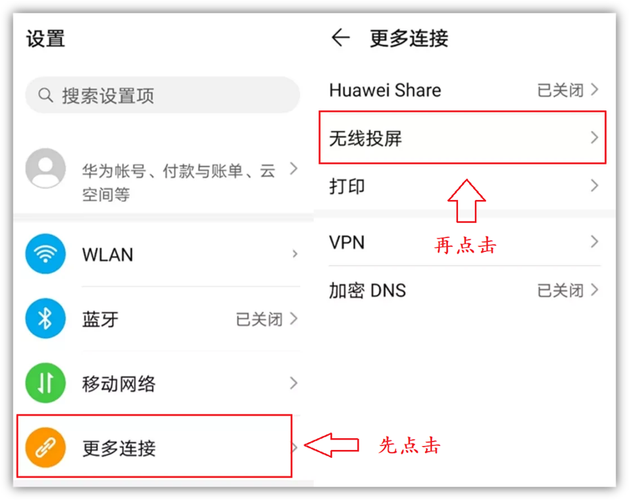
华为手机提供了方便易用的投屏功能,使用户能够将手机屏幕上的内容投射到电视机上。通过简单的设置步骤,您可以启用投屏功能并享受更大屏幕上的视觉体验。如果您遇到任何问题,可以参考上......
-
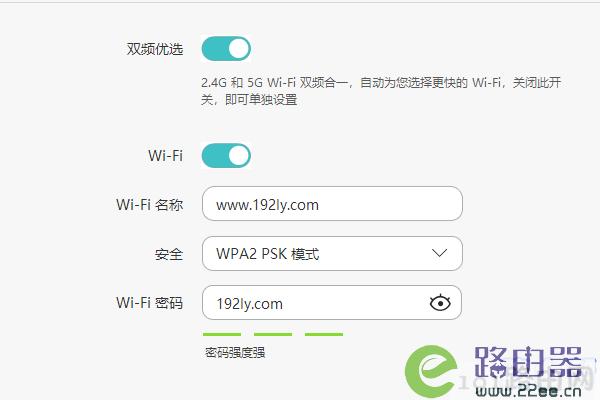
通过设置WiFi密码、隐藏网络名称、限制连接设备数量、启用网络访问控制以及定期更改密码,您可以有效地保护家庭WiFi的安全和隐私,避免其他人随意连接您的网络。请记住,网络安全......
-
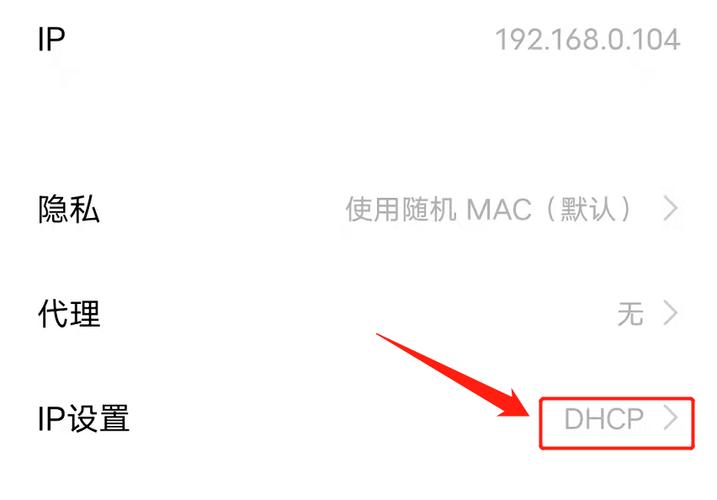
wifi静态ip改成多少网速最快,将WiFi静态IP设置为多少可以获得最快的网速?
将WiFi静态IP设置为特定数值并不能直接提高WiFi速度。WiFi速度受到多种因素的影响,而静态IP只是为了确保设备在网络中具有固定的IP地址。要提高WiFi速度,我们应该......
-
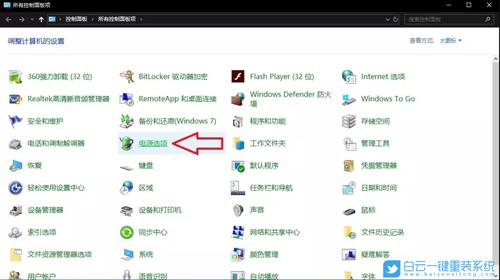
电脑怎么定时开机,我的电脑是Windows操作系统,如何设置定时开机?
一般情况下,定时开机不会对电脑的寿命产生直接影响。现代计算机的硬件和操作系统都经过了设计和优化,可以在长时间运行的情况下保持稳定。长时间运行可能会导致电脑的温度升高,因此建议......
-

网络销售对于新手来说可能是一个挑战,但通过了解目标受众、选择适合的销售平台、制定明确的营销策略、处理订单和物流、建立客户信任以及评估销售绩效,您可以开始您的网络销售之旅。记住......
-
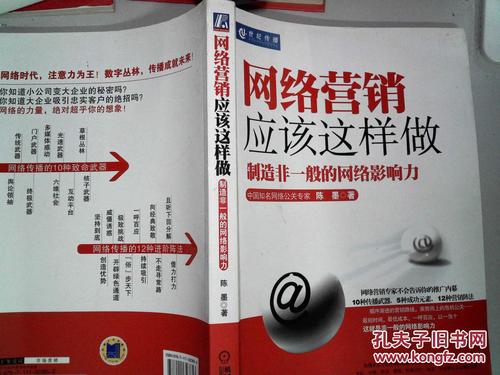
网络营销是现代企业推广和销售的重要手段。通过选择适合的网络营销渠道,制定明确的策略,提高网站流量和社交媒体参与度,并评估网络营销的效果,您可以实现更好的营销结果。记住,网络营......
-

wifi已连接不可上网什么原因,为什么我的WiFi已连接,但无法上网?
整体来说,WiFi已连接但无法上网的原因可能有很多,包括网络故障、路由器问题、IP地址冲突、信号干扰、路由器位置不当、过多连接设备、DNS问题、网站问题和防火墙设置等。如果遇......
-
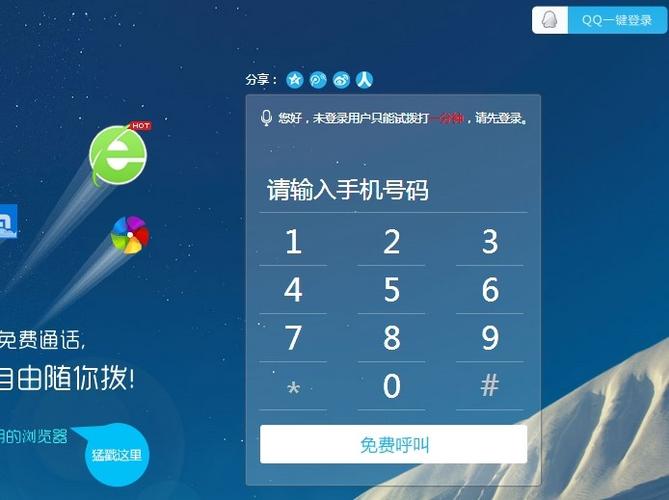
免费的网络电话软件为用户提供了一种便捷、经济实惠的通信方式。通过这些软件,您可以与朋友、家人和同事进行语音和视频通话,以及即时消息交流。在选择软件时,您应该注意其功能、安全性......
-
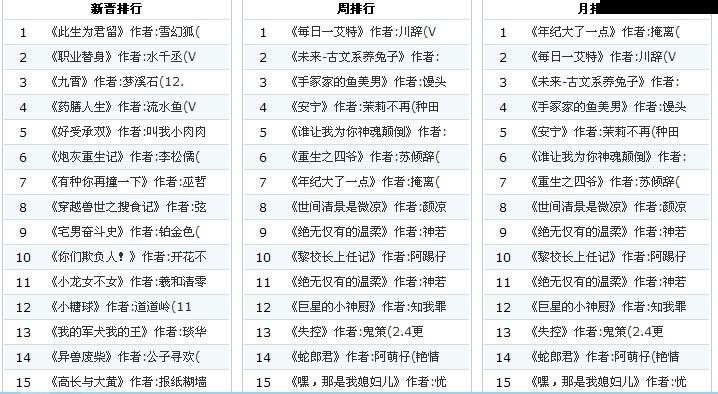
这些口碑最好的网络小说以其精彩的故事情节、生动的人物形象和扣人心弦的情节赢得了广泛的赞誉。无论是喜欢奇幻、仙侠、游戏还是历史题材,读者都能在这些作品中找到自己喜欢的元素。网络......
-
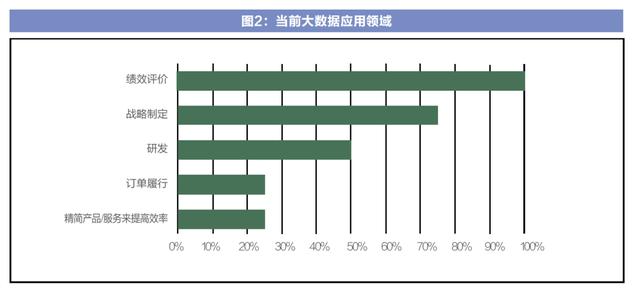
大数据的影响是多方面的,涵盖了企业、医疗、社会等各个领域。它为企业提供了更好的商业洞察力和决策支持,为医疗行业提供了更准确的诊断和治疗方案,为社会提供了更高效的公共服务和城市......
发表评论


